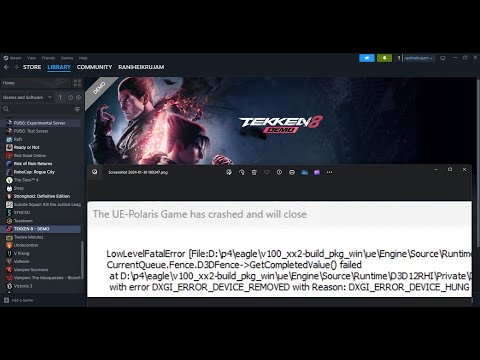
Как исправить TEKKEN 8 DXGI ERROR DEVICE REMOVED/DXGI ERROR DEVICE HUNG на ПК
Как исправить ошибку TEKKEN 8 DirectX DXGI_ERROR_DEVICE_REMOVED/DXGI_ERROR_DEVICE_HUNG на ПК с Windows 10/11
Шаг 1) Перезагрузите компьютер.
Шаг 2) Запустите игру из папки установки игры, попробуйте запустить от имени администратора.
Шаг 3) Попробуйте режим совместимости и отключите полноэкранную оптимизацию.
Шаг 4) Внесите изменения в реестр HKEY_LOCAL_MACHINE//SYSTEM//CurrentControlSet//Control//GraphicsDrivers. Добавьте новое 32-битное значение DWORD с именем TdrLevel и установите значение 0. Перезагрузите компьютер.
Шаг 5) Удалите программное обеспечение iCue от Corsair.
Шаг 6) Отключите VPN
Шаг 7) Избегайте использования приложений, ограничивающих кадры.
Шаг 8) Выполните чистую установку драйвера видеокарты.
https://www.nvidia.com/en-us/geforce/drivers/
https://www.amd.com/en/support
Шаг 9) Пользователи ноутбуков с двойной видеокартой: запустите игру на выделенной видеокарте.
Шаг 10) Откат графического драйвера
Шаг 11) Разрешите игре антивирусную программу и систему безопасности Windows, а также обновите Windows.
Шаг 12) Попробуйте это в параметрах запуска.
-dx11
-dx12
Шаг 13) Проверьте файлы игры.
Шаг 14) Установите файлы Visual C — https://support.microsoft.com/en-us/help/2977003/the-latest-supported-visual-c-downloads.
Шаг 15) Переименуйте файлы сохранения игры (вы потеряете весь игровой прогресс) / Удалите файлы сохранения игры (вы потеряете весь игровой прогресс)
Шаг 16) Отключите hotas, руль, педали, мышь, Razer Tartarus, отсоедините все дополнительные USB-адаптеры, подключенные к ПК, отключите подключенные дополнительные джойстики/контроллеры, отключите несколько мониторов, отключите Steam Overlay, закройте все оверлейные приложения (Discord, GeForce Experience). , наложение Shadow Play Nvidia, наложение AMD), Закройте все приложения для разгона, такие как MSI Afterburner, riva Tuner и т. д. Отключите Razer Synapse (эффекты освещения бритвы) и MSI Dragon Center, программное обеспечение Corsair, завершите работу служб Nahimic и LightingService.exe в задаче. менеджер, закройте браузер Firefox/chrome и стороннее приложение, удалите пониженное напряжение, выполните чистую загрузку
Шаг 17) Увеличьте виртуальную память:
Просмотр расширенных настроек системы
Начальный размер: 1,5 x общий объем оперативной памяти
Максимальный размер: 3 X общий объем оперативной памяти
Шаг 18) Если игра запущена, переключитесь в оконный режим и уменьшите настройки видео.
Шаг 19) Обновите BIOS системы
Шаг 20) Удалите игру, удалите файлы игры, перезагрузите компьютер и переустановите игру на диск C/другой SSD.
Шаг 1) Перезагрузите компьютер.
Шаг 2) Запустите игру из папки установки игры, попробуйте запустить от имени администратора.
Шаг 3) Попробуйте режим совместимости и отключите полноэкранную оптимизацию.
Шаг 4) Внесите изменения в реестр HKEY_LOCAL_MACHINE//SYSTEM//CurrentControlSet//Control//GraphicsDrivers. Добавьте новое 32-битное значение DWORD с именем TdrLevel и установите значение 0. Перезагрузите компьютер.
Шаг 5) Удалите программное обеспечение iCue от Corsair.
Шаг 6) Отключите VPN
Шаг 7) Избегайте использования приложений, ограничивающих кадры.
Шаг 8) Выполните чистую установку драйвера видеокарты.
https://www.nvidia.com/en-us/geforce/drivers/
https://www.amd.com/en/support
Шаг 9) Пользователи ноутбуков с двойной видеокартой: запустите игру на выделенной видеокарте.
Шаг 10) Откат графического драйвера
Шаг 11) Разрешите игре антивирусную программу и систему безопасности Windows, а также обновите Windows.
Шаг 12) Попробуйте это в параметрах запуска.
-dx11
-dx12
Шаг 13) Проверьте файлы игры.
Шаг 14) Установите файлы Visual C — https://support.microsoft.com/en-us/help/2977003/the-latest-supported-visual-c-downloads.
Шаг 15) Переименуйте файлы сохранения игры (вы потеряете весь игровой прогресс) / Удалите файлы сохранения игры (вы потеряете весь игровой прогресс)
Шаг 16) Отключите hotas, руль, педали, мышь, Razer Tartarus, отсоедините все дополнительные USB-адаптеры, подключенные к ПК, отключите подключенные дополнительные джойстики/контроллеры, отключите несколько мониторов, отключите Steam Overlay, закройте все оверлейные приложения (Discord, GeForce Experience). , наложение Shadow Play Nvidia, наложение AMD), Закройте все приложения для разгона, такие как MSI Afterburner, riva Tuner и т. д. Отключите Razer Synapse (эффекты освещения бритвы) и MSI Dragon Center, программное обеспечение Corsair, завершите работу служб Nahimic и LightingService.exe в задаче. менеджер, закройте браузер Firefox/chrome и стороннее приложение, удалите пониженное напряжение, выполните чистую загрузку
Шаг 17) Увеличьте виртуальную память:
Просмотр расширенных настроек системы
Начальный размер: 1,5 x общий объем оперативной памяти
Максимальный размер: 3 X общий объем оперативной памяти
Шаг 18) Если игра запущена, переключитесь в оконный режим и уменьшите настройки видео.
Шаг 19) Обновите BIOS системы
Шаг 20) Удалите игру, удалите файлы игры, перезагрузите компьютер и переустановите игру на диск C/другой SSD.
Пожалуйста, воспользуйтесь возможностью подключиться и поделиться этим видео со своими друзьями и семьей, если вы считаете его полезным.

No Comments